服务器监控软件hostmonitor使用教程
- 时间:2015年04月02日 11:14:29 来源:魔法猪系统重装大师官网 人气:5868
今天小编分享的是一个服务器群集监控软件,HostMonitor。它是一款功能强大的服务器监控软件,可监控Windows、Linux、Unix操作系统,各主流数据库如oracle、sybase、MySQL、MS
SQL,通用网络协议等。并提供异常报警、异常处理、日志、报表等多项功能。说简单点就是可以监控服务器及其他网络设备的运行状态,遇故障及时提醒。
以下是正文,大家多多支持,有兴趣的可以先在本站下载。
| 软件名称: | 服务器监控软件(HostMonitor)v9.30官方版 |
| 软件大小: | 17.1M  |
| 下载地址: | http://www.pc6.com/softview/SoftView_128092.html |
Hostmonitor 主机:
IP:192.168.12.28
位置:15号楼甲幢2楼
账号:administrator
密码:p@ssw0rd
域:未加域
系统:WIN 2003 SP2
Hostmonitor功能:
监控服务器运行状况。
Hostmonitor使用:
进入主机,点击桌面程序“Hostmonitor”进入程序。File->Load TestList 加载配置文件,
进入监控界面,下图。【这是效果图,我已经先编辑好文档的】
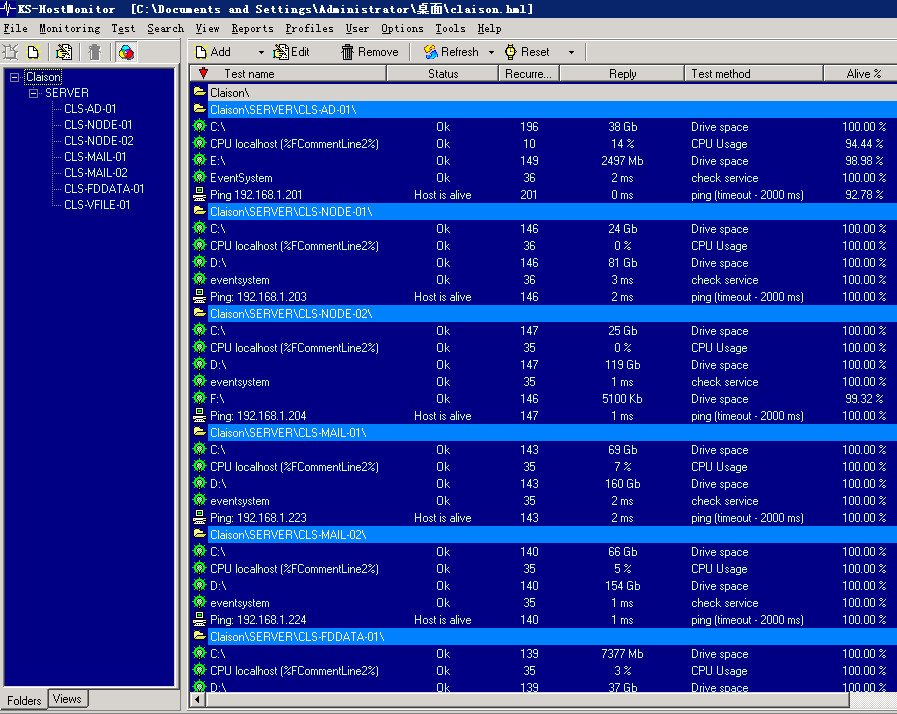
监控各远程服务器明细:【部分】
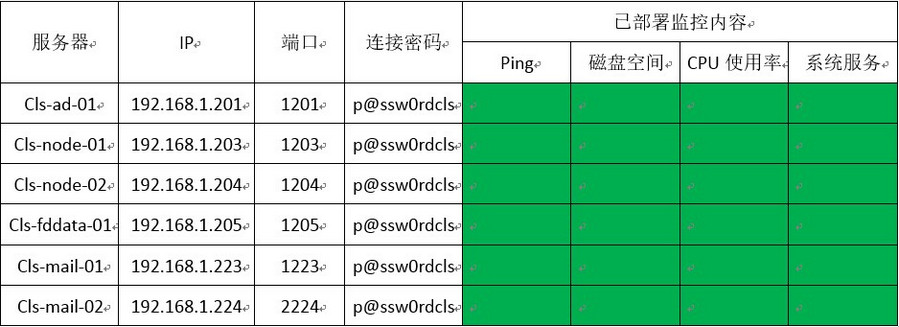
如何增加监控服务器:(环境举例192.168.12.28为监控主机,192.168.100.100为被监控服务器)
1.通过MSTSC进入192.168.100.100,管理员身份进入。
2.开始-运行-\\192.168.12.28,将【RMA-Win】文件夹拷贝至D盘。
3.在192.168.100.100中双击rma_cfg.exe.
4.选择passive RMA,点击OK。
5.见图示。
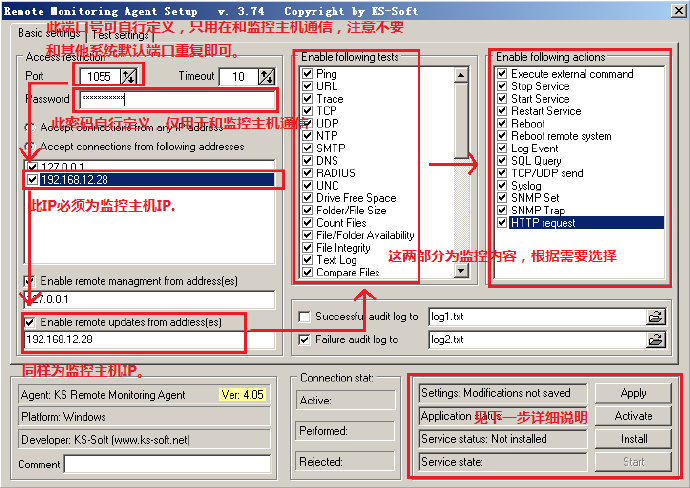
见图示
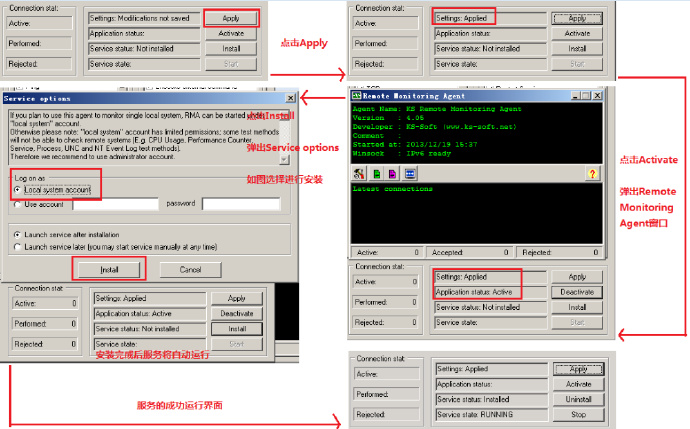
至此,被监控主机已经设置完成。记牢第5步中设置的端口号及密码。
8.通过MSTSC进入192.168.12.28
9.见图示
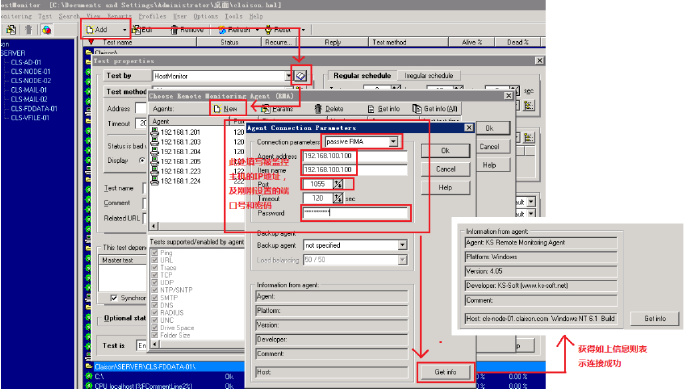
10.可以看到刚刚成功连接的被监控主机。
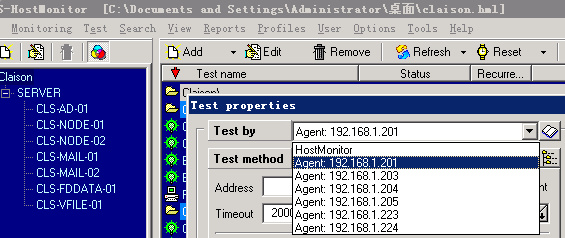
11.选择进入,在Test method中添加需要监控的内容。
如何修改监控服务器:(环境举例192.168.12.28为监控主机,192.168.100.100为被监控服务器)
1.进入192.168.100.100.
2.程序文件夹在D盘,直接双击点开即可。参照【如何新增监控服务器】中第5步。
3.回到监控主机修改信息,参照【如何新增监控服务器】中第9步。









